こんにちは。
管理人のsakaiです。

私はTCDのテーマSKINを使用して、自作ホームページ制作の解説をしております。
記事を投稿してブログを書いていく訳ですが、このような事を思ったことはありませんか?
同じような形式で記事を書きたい!
ページビルダーを使用していない場合は、記事をコピーしてペーストすれば簡単に同じ内容にすることはできます。
そこで、今回はページビルダーを使用して記事を作った時に複製できるプラグイン「Duplicate Post」を紹介したいと思います。
実際は、記事一覧でマウスオンすると表示される項目は以下の通りです。
【プラブイン導入前】

【プラブイン導入後】
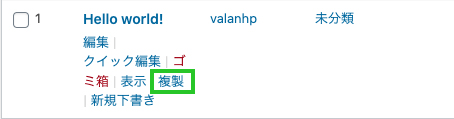
これで複製できるので、同じ内容の記事を作る事ができます。
ただページ数を増やす目的で使うのだけはやめましょうね!
同じフォーマットの記事で中身が違う場合は非常に便利な機能です。
では早速解説していきます。
もくじ
記事を複製できるプラグイン「Duplicate Post」
投稿や固定ページを複製できるDuplicate Postとは?
Duplicate Postは、投稿や固定ページを複製することができるプラグインです。
使い方も簡単で直ぐに使用できます。
複製できることにより同じようなフォーマットの記事を作成する場合の作業効率は格段にアップする事ができます。
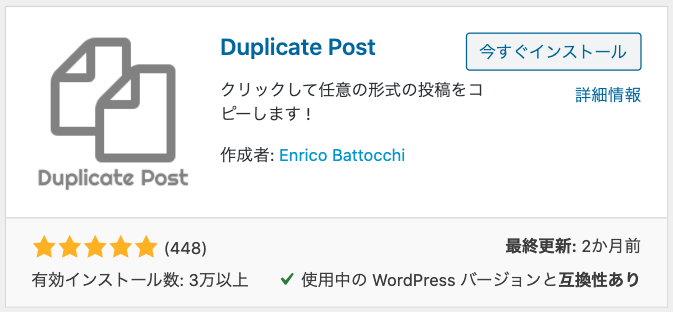
Duplicate Postプラグインをインストールします
ダッシュボードの「プラグイン」→「新規追加」をクリックします。
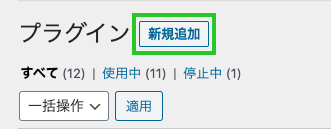
プラグイン検索の窓に「Duplicate Post」を入力します。

「インストール」をクリックします。
インストールが完了したら「有効化」をクリックします。
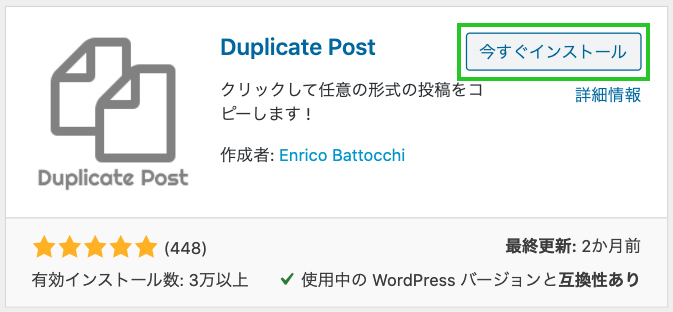
これでインストールは完了したので既に「記事の複製」はできるようになっています。
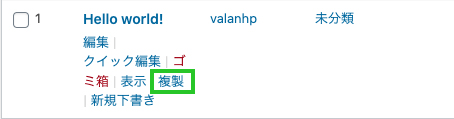
プラグイン「Duplicate Post」の使い方
「Duplicate Post」の使用方法は説明が必要ないくらい簡単です。
インストール後に投稿一覧、固定ページ一覧で複製した記事の上にマウスを乗せて「複製」という項目をクリックすれば複製できます。
ダッシュボードの「投稿」→「投稿一覧」をクリックします。
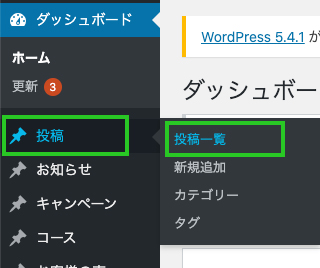
複製したい記事タイトルにマウスを移動させると項目が出ます。
「複製」をクリックしてください。
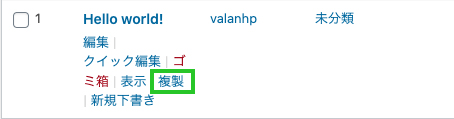
ちなみに「公開状態の記事を複製」した場合は「下書き」として複製されます。
いやいや、まだ公開しないし!ってことにはならないですね。
プラグイン「Duplicate Post」の詳細設定
「Duplicate Post」ですが詳細設定をすることで、自分の使いやすいようにカスタマイズできるようになっています。
- 複製するページの選択
- 複製する項目の選択
- その他
初期設定では「投稿ページ」と「固定ページ」の記事のみが複製できるようになっております。
例えば「カスタム投稿」など追加の設定が必要になります。
少し解説していきます。
複製するページの設定方法
ダッシュボードの「設定」→「Duplicate Post」をクリックします。
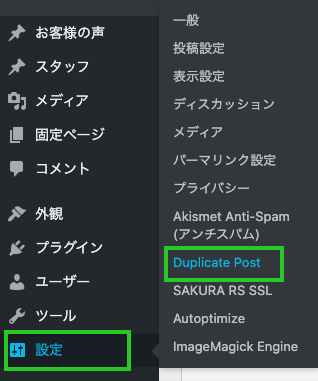
3つ並んでいるタグの「権限」をクリックします。
複製可能な権限は、とりあえずこのままで必要に応じて設定して下さい。
「投稿タイプ」は私の場合は一応全部チェックを入れました。
後で設定するのが面倒なので、とりあえずです。
設定が終わったら「変更を保存」をクリックします。
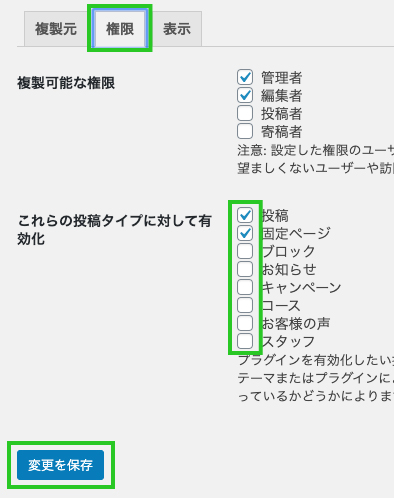
複製する項目の選択
同じように複製する項目・要素を設定できます。
画面は初期設定時のものです。
3つ並んでいるタグの「複製元」をクリックします。
個人的な意見としては「アイキャッチ画像」は違うものを使い事が多いので外しました。こちらもお好みです。
設定が終わったら「変更を保存」をクリックします。
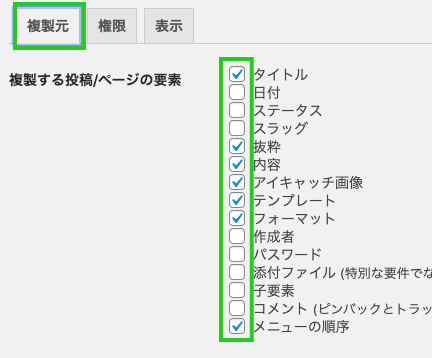
下の項目で更に詳細の設定ができますが、使い込んでいくうちに必要であれば設定して下さい。
今回はプラグイン「Duplicate Post」を使った記事複製の方法を解説しました。
ページビルダーで記事の編集が便利になり、更にページ複製で作業効率もあがれば投稿もよりスピーディに出来るのではないでしょうか。
よく使いそうなブログのフォーマットを作っておけば、更に楽に出来ると思います。是非、上手く活用して見てください。
最後まで、ご覧いただきありがとうございました。




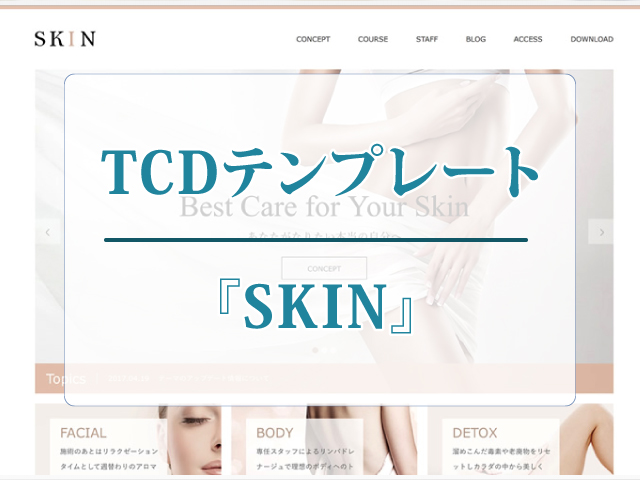


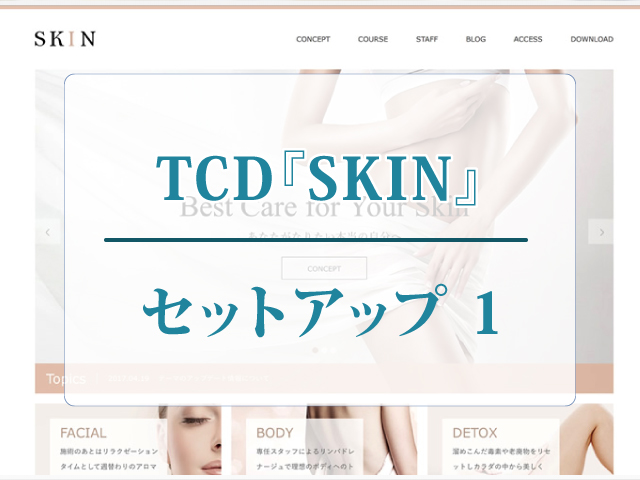

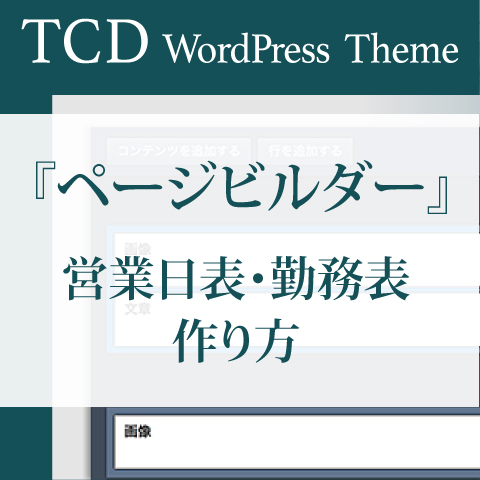
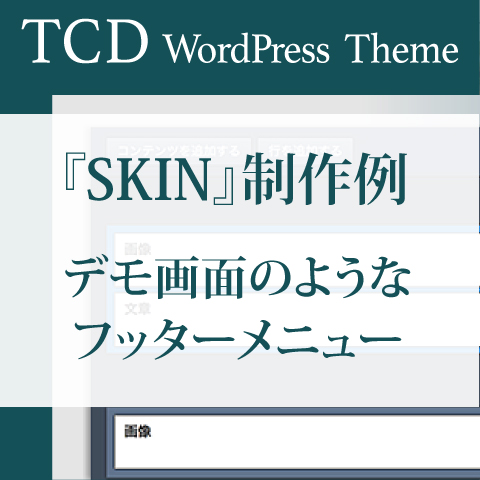















コメントを残す